Goard: le clavier Android et iOS qui redéfinit la frappe
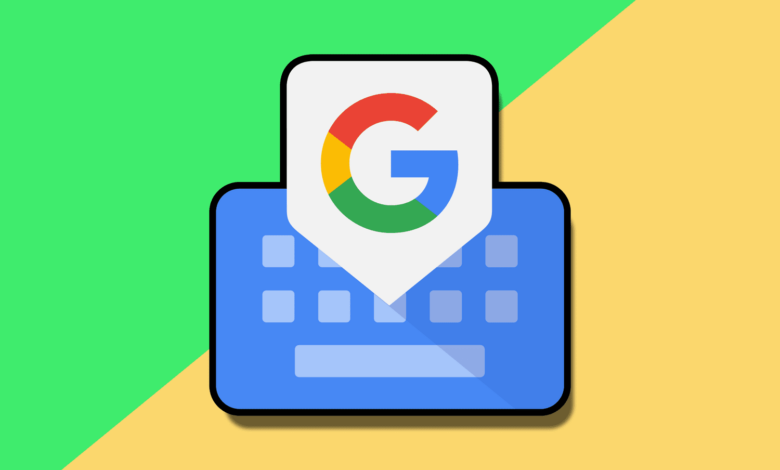
Si vous recherchez un clavier rapide, personnalisable et plein de fonctionnalités pour votre téléphone, GBoard est l'une des meilleures options disponibles.
Développé par Google, le clavier GBoard propose une gamme d'outils pour améliorer votre expérience de frappe, de la frappe Glide et du texte prédictif à la recherche intégrée et à la prise en charge du GIF.
Que vous utilisiez un périphérique Android ou iOS, GBoard offre de nombreuses façons de rendre la frappe plus facile et plus efficace. Voici un aperçu de plus près de ce qu'il propose et de la façon de le configurer en tant que clavier par défaut.
Fonctionnalités GBoard sur Android
:max_bytes(150000):strip_icc()/gboard-android-3fffde62346f46fe88eb8bf76a351d83.png)
GBoard est livré avec de nombreuses fonctionnalités utiles qui facilitent la frappe plus facile et plus personnalisable. Vous pouvez choisir parmi plus d'une douzaine de thèmes ou même définir une photo personnalisée comme arrière-plan.
D'autres options incluent l'activation des sons de pression de kiptes et afficher une fenêtre contextuelle de la lettre que vous avez tapée, ce qui aide à confirmer les baisses de touches mais pourrait être une préoccupation de confidentialité lors de la saisie de mots de passe.
Le clavier Gboard offre une frappe GLIDE, où vous faites glisser votre doigt sur le clavier au lieu de taper. Vous pouvez également permettre à un sentier de geste de voir le chemin de vos balayages.
Le texte prédictif suggère des mots lorsque vous tapez, et il existe diverses options de correction automatique, telles que le blocage des suggestions de mots offensives, suggérant des noms de vos contacts et ajoutant automatiquement une période où vous doublez.
Gboard peut également capitaliser automatiquement le premier mot d'une phrase et suggérer le mot suivant lorsque vous tapez. La vérification orthographique, la vérification de la grammaire et la relecture peuvent tous être activés ou désactivés au besoin.
Si vous basculez fréquemment entre les langues, GBoard facilite le basculement entre plus de 100 avec une seule touche. Le mode à une main est disponible pour la saisie plus facile sur les écrans plus grands.
Vous pouvez également accéder aux symboles en appuyant sur une clé à longue et ajuster le retard à long terme pour éviter les déclencheurs accidentels. Ce clavier prend en charge l'insertion de GIF dans des conversations pour ajouter facilement des éléments visuels à vos messages.
Fonctionnalités GBoard sur iOS
:max_bytes(150000):strip_icc()/gboard-iphone-fbc24451a4914ec78e383529a3d0a209.png)
La version iOS de GBoard comprend la plupart des mêmes fonctionnalités que la version Android mais avec quelques différences. La plus grande limitation est l'absence de typage vocal alimenté par Siri; Il utilise plutôt Google, et il le fait en envoyant votre entrée vocale à Google pour la transcription.
Sinon, il prend en charge les GIF, les emojis, la frappe GLIDE et la recherche intégrée pour YouTube, Google, Translate et Maps.
Vous pouvez également permettre au clavier d'accéder à vos contacts afin qu'il puisse suggérer des noms à mesure que vous tapez, bien que cette fonctionnalité ne fonctionne pas toujours en douceur en raison des restrictions d'Apple sur les claviers tiers.
Une frustration commune avec GBORD sur iOS est que votre iPhone peut parfois revenir au clavier par défaut d'Apple, vous obligeant à le changer manuellement dans les paramètres.
Comment installer le clavier GBOARD
Cela vaut la peine d'essayer GBORD pour Android ou iOS, surtout si vous aimez la frappe de glissement, le mode à une main et la recherche intégrée. Si vous aimez GBoard, vous pouvez en faire votre clavier par défaut. Vous pouvez télécharger plusieurs claviers et basculer entre eux à volonté sur les deux plates-formes.
Modifier le clavier par défaut sur Android
Selon votre appareil, GBoard pourrait déjà être allumé. Allez ici pour vérifier:
Sur un pixel Google, allez à Paramètres > Système > Clavier > Clavier à l'écran.
Sur un téléphone Samsung Galaxy, allez à Paramètres > Gestion générale > Liste du clavier et défaut.
:max_bytes(150000):strip_icc()/android-general-management-settings-3bb084d8852f44f9b0e16222349f1680.png)
Appuyez sur le curseur à côté de Goard pour l'allumer. Confirmez les invites si vous les voyez.
Pour faire du clavier GBBoard l'option par défaut sur un pixel, activez tout autre clavier dans la liste afin que seul GBORD soit sélectionné.
Sur un téléphone Galaxy, appuyez sur Clavier par défaut > Anglais (nous) (ou Goard Si vous voyez cela à la place).
:max_bytes(150000):strip_icc()/gboard-keyboard-default-samsung-galaxy-be05accd4b544eb58ae1a462fb3a2305.png)
Modifier le clavier par défaut sur iOS
Votre iPhone peut stocker plusieurs claviers et vous pouvez basculer entre eux à tout moment. Voici comment activer le clavier GBBoard afin que vous puissiez l'utiliser au lieu du clavier iOS par défaut.
Aller à Paramètres > Général > Clavier > Clavier.
:max_bytes(150000):strip_icc()/iphone-keyboard-settings-b149dd271c834e2bb548f955e10ad6e7.png)
Robinet Ajouter un nouveau clavierpuis choisissez Goard.
Robinet Modifier et traîner Goard en haut de la liste.
Robinet Fait pour quitter le mode d'édition.
:max_bytes(150000):strip_icc()/gboard-keyboard-iphone-setup-ab9bc500fc6d4ce59314d26e46e5e354.png)
Vous devrez peut-être effectuer les modifications iOS plus d'une fois, car votre appareil peut “oublier” que GBoard est la valeur par défaut.





